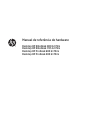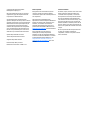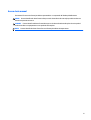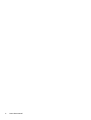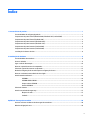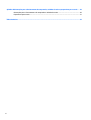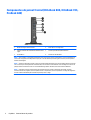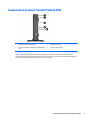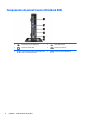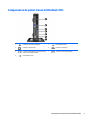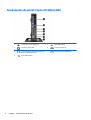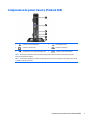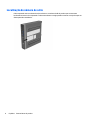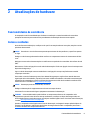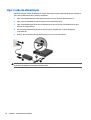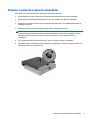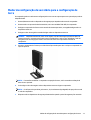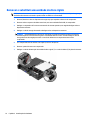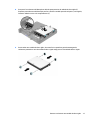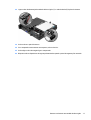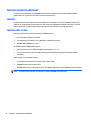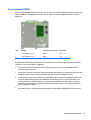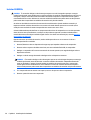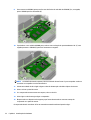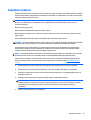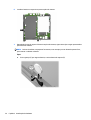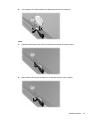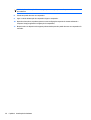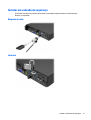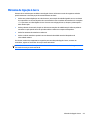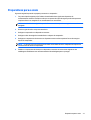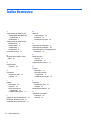HP Color LaserJet 4650 Printer series Guia de referência
- Tipo
- Guia de referência

Manual de referência de hardware
Desktop HP EliteDesk 800 G1 Mini
Desktop HP EliteDesk 705 G1 Mini
Desktop HP ProDesk 600 G1 Mini
Desktop HP ProDesk 400 G1 Mini

© Copyright 2014 Hewlett-Packard
Development Company, L.P.
Microsoft e Windows são marcas comerciais
registadas do grupo de empresas Microsoft
Corporation nos Estados Unidos.
As informações deste documento estão
sujeitas a alteração sem aviso prévio. As únicas
garantias para produtos e serviços da HP estão
estabelecidas nas declarações expressas que
os acompanham. No presente documento,
nenhuma declaração deverá ser interpretada
como constituindo uma garantia adicional. A
HP não se responsabiliza por erros técnicos e
editoriais ou por omissões neste documento.
Quarta edição: Dezembro de 2014
Terceira edição: Novembro de 2014
Segunda edição: Maio de 2014
Primeira edição: Março de 2014
Referência do documento: 756961-134
Aviso do produto
Este guia descreve características que são
comuns à maioria dos modelos. Algumas
características podem não estar disponíveis no
seu computador.
Nem todas as funcionalidades estão
disponíveis em todas as edições do Windows 8.
Pode ter de atualizar este computador e/ou
hardware, controladores e/ou software
adquirido separadamente para tirar todo o
partido da funcionalidade do Windows 8. Ver
http://www.microsoft.com para mais detalhes.
Este computador pode necessitar de
atualização e/ou compra separada de
hardware e/ou de uma unidade de DVD a fim
de instalar o software do Windows 7 e usufruir
da funcionalidade total do Windows 7. Ver
http://windows.microsoft.com/en-us/
windows7/get-know-windows-7 para mais
detalhes.
Termos de software
Ao instalar, copiar, transferir ou de outro modo
utilizar qualquer produto de software pré-
-instalado neste computador, concorda em
ficar sujeito aos termos do presente Contrato
de Licença de Utilizador Final (EULA) HP. No
caso de não aceitar os termos de licença, a sua
única solução é devolver todo o produto não
utilizado (hardware e software), dentro de um
prazo de 14 dias, para obter um reembolso de
acordo com a política de reembolso do local de
compra.
No caso de pretender informações adicionais
ou pedir um reembolso completo do
computador, contacte o seu ponto de venda
local (o vendedor).

Acerca deste manual
Este manual fornece as informações básicas para atualizar o computador HP Desktop Mini Business.
AVISO! O texto identificado desta forma indica que a não observância das instruções poderá resultar em
ferimentos pessoais ou morte.
CUIDADO: O texto identificado desta forma indica que a não observância das indicações do aviso poderá
resultar em danos no equipamento ou na perda de informações.
NOTA: O texto identificado desta forma fornece informações adicionais importantes.
iii

iv Acerca deste manual

Índice
1 Características do produto ............................................................................................................................. 1
Funcionalidades da configuração padrão ............................................................................................................. 1
Componentes do painel frontal (EliteDesk 800, EliteDesk 705, ProDesk 600) ................................................... 2
Componentes do painel frontal (ProDesk 400) .................................................................................................... 3
Componentes do painel traseiro (EliteDesk 800) ................................................................................................. 4
Componentes do painel traseiro (EliteDesk 705) ................................................................................................. 5
Componentes do painel traseiro (ProDesk 600) ................................................................................................... 6
Componentes do painel traseiro (ProDesk 400) ................................................................................................... 7
Localização do número de série ............................................................................................................................ 8
2 Atualizações de hardware .............................................................................................................................. 9
Funcionalidades de assistência ............................................................................................................................. 9
Avisos e cuidados ................................................................................................................................................... 9
Ligar o cabo de alimentação ................................................................................................................................ 10
Remover o painel de acesso do computador ...................................................................................................... 11
Substituir o painel de acesso ao computador ..................................................................................................... 12
Mudar da configuração de secretária para a configuração de torre .................................................................. 13
Remover e substituir uma unidade de disco rígido ............................................................................................ 14
Instalar memória adicional .................................................................................................................................. 18
SODIMMs ............................................................................................................................................ 18
SODIMMs DDR3-SDRAM .................................................................................................................... 18
Ocupar sockets SODIMM ................................................................................................................... 19
Instalar SODIMMs .............................................................................................................................. 20
Substituir a bateria .............................................................................................................................................. 23
Instalar um cadeado de segurança ..................................................................................................................... 27
Bloqueio do cabo ............................................................................................................................... 27
Cadeado ............................................................................................................................................. 27
Apêndice A Descarga electrostática ................................................................................................................. 28
Prevenir os danos resultantes de descargas electrostáticas ............................................................................. 28
Métodos de ligação à terra .................................................................................................................................. 29
v

Apêndice B Orientações para o funcionamento do computador, cuidados de rotina e preparativos para o envio .... 30
Orientações para o funcionamento do computador e cuidados de rotina ......................................................... 30
Preparativos para o envio ................................................................................................................................... 31
Índice Remissivo ............................................................................................................................................. 32
vi

1 Características do produto
Funcionalidades da configuração padrão
As funcionalidades podem variar consoante o modelo. Para obter uma lista completa do hardware e software
instalados no computador, execute o utilitário de diagnóstico (incluído apenas nalguns modelos de
computador).
NOTA: Este modelo de computador pode ser utilizado numa configuração de torre ou de computador de
secretária. O suporte para torre é vendido separadamente.
Funcionalidades da configuração padrão 1

Componentes do painel frontal (EliteDesk 800, EliteDesk 705,
ProDesk 600)
1 Botão de energia com dois estados 4 Porta USB 3.0 - Carregamento
2 Indicador luminoso de actividade da unidade de disco
rígido
5 Conector para Microfone/Auscultadores
3 Porta USB 3.0 6 Conector de auscultadores
NOTA: A porta USB 3.0 - Carregamento também fornece corrente para carregar um dispositivo, como um smartphone. A
corrente de carregamento está disponível sempre que o cabo de alimentação estiver ligado no sistema, mesmo quando o
sistema está desligado.
NOTA: Quando um dispositivo é ligado no Conector para Microfone/Auscultador, uma caixa de diálogo pergunta se deseja
usar o conector para um dispositivo de entrada de linha, um microfone ou auscultadores. Pode reconfigurar o conector em
qualquer altura clicando duas vezes no ícone do Audio Manager (Gestor de áudio) na barra de tarefas do Windows.
NOTA: O indicador luminoso de alimentação está geralmente branco quando a alimentação está ligada. Se estiver
vermelho intermitente, significa que há um problema com o computador e que está a apresentar um código de diagnóstico.
Consulte o Manual de Manutenção e Assistência para interpretar o código.
2 Capítulo 1 Características do produto

Componentes do painel frontal (ProDesk 400)
1 Botão de energia com dois estados 4 Conector do microfone
2 Indicador luminoso de actividade da unidade de disco
rígido
5 Conector de auscultadores
3Portas USB 3.0
NOTA: O indicador luminoso de alimentação está geralmente branco quando a alimentação está ligada. Se estiver
vermelho intermitente, significa que há um problema com o computador e que está a apresentar um código de diagnóstico.
Consulte o Manual de Manutenção e Assistência para interpretar o código.
Componentes do painel frontal (ProDesk 400) 3

Componentes do painel traseiro (EliteDesk 800)
1 Conectores do monitor DisplayPort 4 Portas USB 3.0 (azul)
2
Conector do monitor VGA 5 Conector de rede RJ-45
3
Conector de saída de linha para dispositivos de
áudio com alimentação (verde)
6 Conector do cabo de alimentação
4 Capítulo 1 Características do produto

Componentes do painel traseiro (EliteDesk 705)
1 Conectores do monitor DisplayPort 5 Portas USB 2.0 (preto)
2
Conector do monitor VGA 6 Conector de rede RJ-45
3
Conector de saída de linha para dispositivos de
áudio com alimentação (verde)
7 Conector do cabo de alimentação
4
Portas USB 3.0 (azul)
Componentes do painel traseiro (EliteDesk 705) 5

Componentes do painel traseiro (ProDesk 600)
1 Conectores do monitor DisplayPort 5 Portas USB 3.0 (azul)
2
Conector do monitor VGA 6 Conector de rede RJ-45
3
Conector de saída de linha para dispositivos de
áudio com alimentação (verde)
7 Conector do cabo de alimentação
4
Portas USB 2.0 (preto)
6 Capítulo 1 Características do produto

Componentes do painel traseiro (ProDesk 400)
1 Conector do monitor DisplayPort 4 Portas USB 2.0 (preto)
2
Conector do monitor VGA 5 Conector de rede RJ-45
3
Portas USB 2.0 com energia melhorada (preto) 6 Conector do cabo de alimentação
NOTA: As duas portas USB superiores têm capacidade de energia adicional para suportar as Minicapas de Expansão
Externas do Ambiente de Trabalho.
NOTA: As duas portas USB inferiores suportam de reativação a partir do modo de suspensão se essa opção estiver ativada
no utilitário Computer Setup (F10).
Componentes do painel traseiro (ProDesk 400) 7

Localização do número de série
Cada computador tem um número de série exclusivo e um número de ID do produto que se encontram
localizados no exterior do computador. Tenha estes números consigo quando contactar o serviço de apoio ao
cliente para obter assistência.
8 Capítulo 1 Características do produto

2 Atualizações de hardware
Funcionalidades de assistência
O computador inclui funcionalidades que facilitam a actualização e a assistência. Não são necessárias
quaisquer ferramentas para a maioria dos procedimentos de instalação descritos neste capítulo.
Avisos e cuidados
Antes de efectuar actualizações, certifique-se de que lê com atenção todas as instruções, atenções e avisos
aplicáveis deste manual.
AVISO! Para reduzir o risco de ferimentos pessoais provenientes de choque eléctrico, superfícies quentes
ou fogo:
Desligue o cabo de energia da tomada e deixe arrefecer os componentes internos do sistema antes de lhes
tocar.
Não ligue conectores de telecomunicações ou telefone aos receptáculos do controlador de interface de rede
(NIC).
Não remover a ficha com ligação à terra do cabo de alimentação. A ficha com ligação à terra é um importante
dispositivo de segurança.
Ligue o cabo de alimentação a uma tomada eléctrica com ligação à terra que seja facilmente acessível
sempre que necessário.
Para reduzir o risco de ferimentos graves, leia o Manual de segurança e conforto. Este manual descreve a
organização do local de trabalho, a postura, bem como os hábitos de trabalho e de saúde convenientes para
utilizadores de computadores e fornece informações importantes a nível de electricidade e mecânica. Este
manual encontra-se na Web em
http://www.hp.com/ergo.
AVISO! Existem peças móveis e sob tensão, no interior.
Desligue a alimentação do equipamento antes de retirar a tampa da caixa.
Substitua e fixe a caixa antes de ligar o equipamento novamente à alimentação.
CUIDADO: A electricidade estática pode danificar os componentes eléctricos do computador ou do
equipamento opcional. Antes de iniciar estes procedimentos, certifique-se de que descarrega toda a sua
electricidade estática tocando brevemente num objecto metálico ligado à terra. Para obter mais informações,
consulte
Descarga electrostática na página 28.
Quando o computador estiver ligado a uma fonte de alimentação, a voltagem é sempre aplicada à placa do
sistema. Tem de desligar o cabo de energia da fonte de energia antes de abrir o computador para evitar a
ocorrência de danos aos componentes internos.
Funcionalidades de assistência 9

Ligar o cabo de alimentação
Quando faz a ligação à fonte de alimentação, é importante seguir os passos indicados abaixo para assegurar
que o cabo de alimentação não se solta do computador.
1. Ligue a extremidade fêmea do cabo de alimentação ao conector da fonte de alimentação (1).
2. Ligue a outra extremidade do cabo de energia a uma tomada eléctrica (2).
3. Ligue a extremidade redonda do cabo de alimentação ao conector da fonte de alimentação na parte
posterior do computador (3).
4. Passe o cabo de alimentação pelo gancho de retenção para impedir que o cabo se desligue do
computador (4).
5. Enrole o cabo de alimentação que sobra e prenda-o com a correia fornecida (5).
CUIDADO: Não fixar o cabo de alimentação com o clip de retenção poderá fazer com que o cabo de
alimentação se desligue e consequente perda de dados.
10 Capítulo 2 Atualizações de hardware

Remover o painel de acesso do computador
Para aceder aos componentes internos, tem de remover o painel de acesso:
1. Remova/desactive todos os dispositivos de segurança que impedem a abertura do computador.
2. Remova todos os suportes de dados amovíveis, tais como unidades flash USB, do computador.
3. Desligue o computador de forma correta através do sistema operativo, em seguida desligue todos os
dispositivos externos.
4. Desligue o cabo de energia da tomada e desligue todos os dispositivos externos.
CUIDADO: Independentemente de estar ou não ligado, a tensão está sempre presente na placa de
sistema enquanto o sistema estiver ligado a uma tomada eléctrica activa. Tem de desligar o cabo de
energia da fonte de energia para evitar a ocorrência de danos aos componentes internos do
computador.
5. Se o computador estiver assente num suporte, retire-o do suporte e deite o computador.
6. Desaperte o parafuso de orelhas na parte posterior do computador (1), deslize o painel para a frente e,
em seguida, retire-o do computador (2).
Remover o painel de acesso do computador 11

Substituir o painel de acesso ao computador
Coloque o painel no computador, deslize-o para trás (1) e, em seguida, aperte o parafuso de orelhas (2) para
fixar o painel no lugar.
12 Capítulo 2 Atualizações de hardware

Mudar da configuração de secretária para a configuração de
torre
O computador pode ser usado numa configuração de torre com um suporte para torre opcional que pode ser
adquirido da HP.
1. Remova/desactive todos os dispositivos de segurança que impedem a abertura do computador.
2. Remova todos os suportes de dados amovíveis, tais como unidades flash USB, do computador.
3. Desligue o computador de forma correta através do sistema operativo, em seguida desligue todos os
dispositivos externos.
4. Desligue o cabo de energia da tomada e desligue todos os dispositivos externos.
CUIDADO: Independentemente de estar ou não ligado, a tensão está sempre presente na placa de
sistema enquanto o sistema estiver ligado a uma tomada eléctrica activa. Tem de desligar o cabo de
energia da fonte de energia para evitar a ocorrência de danos aos componentes internos do
computador.
5. Oriente o computador de forma a que o lado direito fique virado para cima e coloque o computador no
suporte opcional.
NOTA: Para melhor estabilizar o computador em posição de torre, a HP recomenda a utilização da
base de torre opcional.
6. Volte a ligar o cabo de energia e todos os dispositivos externos e ligue o computador.
NOTA: Certifique-se de que deixa, pelo menos, 10,2 centímetros (4 polegadas) de espaço livre a toda
a volta do computador.
7. Bloqueie todos os dispositivos de segurança desactivados quando o painel de segurança foi removido.
Mudar da configuração de secretária para a configuração de torre 13

Remover e substituir uma unidade de disco rígido
NOTA: Antes de remover a unidade de disco rígido antiga, certifique-se de que faz uma cópia de segurança
dos dados nela existentes de modo a poder instalar os dados na nova unidade.
1. Remova/desactive todos os dispositivos de segurança que impedem a abertura do computador.
2. Remova todos os suportes de dados amovíveis, tais como unidades flash USB, do computador.
3. Desligue o computador de forma correta através do sistema operativo, em seguida desligue todos os
dispositivos externos.
4. Desligue o cabo de energia da tomada e desligue todos os dispositivos externos.
CUIDADO: Independentemente de estar ou não ligado, a tensão está sempre presente na placa de
sistema enquanto o sistema estiver ligado a uma tomada eléctrica activa. Tem de desligar o cabo de
energia da fonte de energia para evitar a ocorrência de danos aos componentes internos do
computador.
5. Se o computador estiver assente num suporte, retire-o do suporte.
6. Remova o painel de acesso ao computador.
7. Desligue o cabo de alimentação da unidade de disco rígido (1) e o cabo de dados (2) da placa do sistema.
14 Capítulo 2 Atualizações de hardware
A página está carregando...
A página está carregando...
A página está carregando...
A página está carregando...
A página está carregando...
A página está carregando...
A página está carregando...
A página está carregando...
A página está carregando...
A página está carregando...
A página está carregando...
A página está carregando...
A página está carregando...
A página está carregando...
A página está carregando...
A página está carregando...
A página está carregando...
A página está carregando...
-
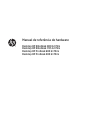 1
1
-
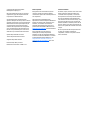 2
2
-
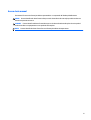 3
3
-
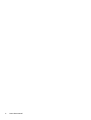 4
4
-
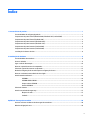 5
5
-
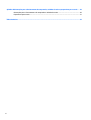 6
6
-
 7
7
-
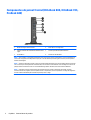 8
8
-
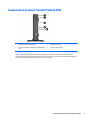 9
9
-
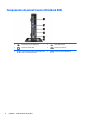 10
10
-
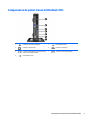 11
11
-
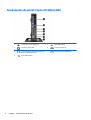 12
12
-
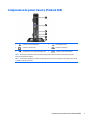 13
13
-
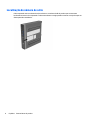 14
14
-
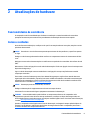 15
15
-
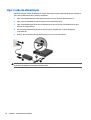 16
16
-
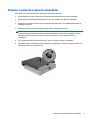 17
17
-
 18
18
-
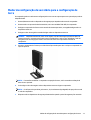 19
19
-
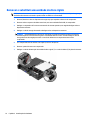 20
20
-
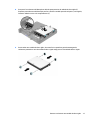 21
21
-
 22
22
-
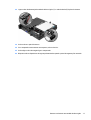 23
23
-
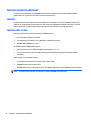 24
24
-
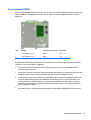 25
25
-
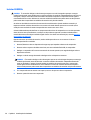 26
26
-
 27
27
-
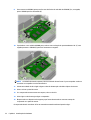 28
28
-
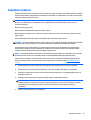 29
29
-
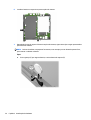 30
30
-
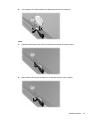 31
31
-
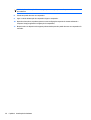 32
32
-
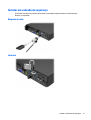 33
33
-
 34
34
-
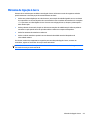 35
35
-
 36
36
-
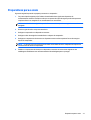 37
37
-
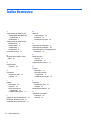 38
38
HP Color LaserJet 4650 Printer series Guia de referência
- Tipo
- Guia de referência
Artigos relacionados
-
HP Color LaserJet 4650 Printer series Informação do produto
-
HP 260 G2 Desktop Mini PC Guia de referência
-
HP 260 G1 Desktop Mini PC Guia de referência
-
HP ProDesk 400 G3 Desktop Mini PC Guia de referência
-
HP ProDesk 400 G3 Desktop Mini PC Informação do produto
-
HP EliteDesk 705 G2 Desktop Mini PC Guia de referência
-
HP EliteDesk 800 G1 Ultra-slim PC (ENERGY STAR) Informação do produto
-
HP EliteDesk 800 G1 Ultra-slim PC (ENERGY STAR) Guia de referência
-
HP EliteDesk 705 G2 Desktop Mini PC Informação do produto
-
HP EliteDesk 800 65W G4 Desktop Mini PC Informação do produto